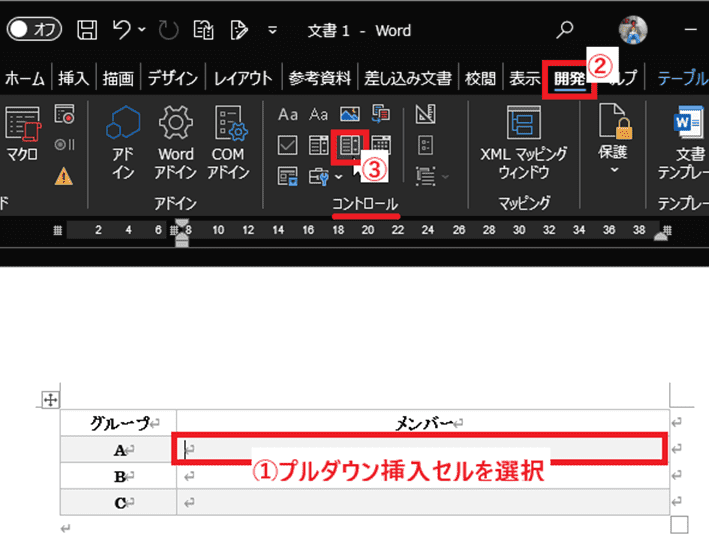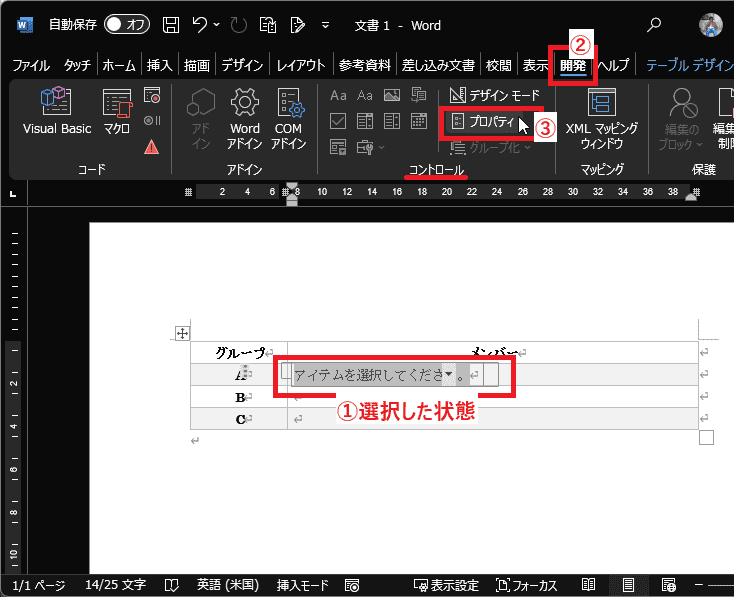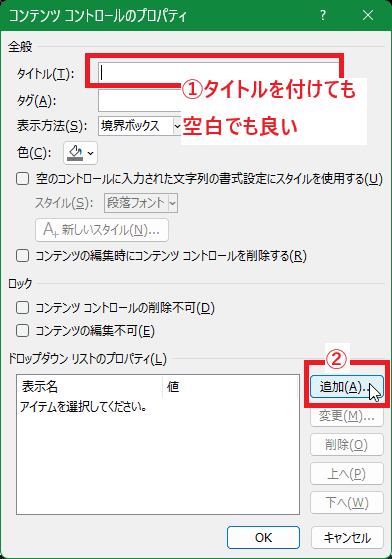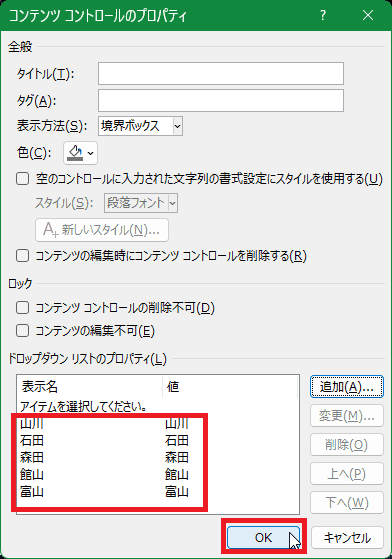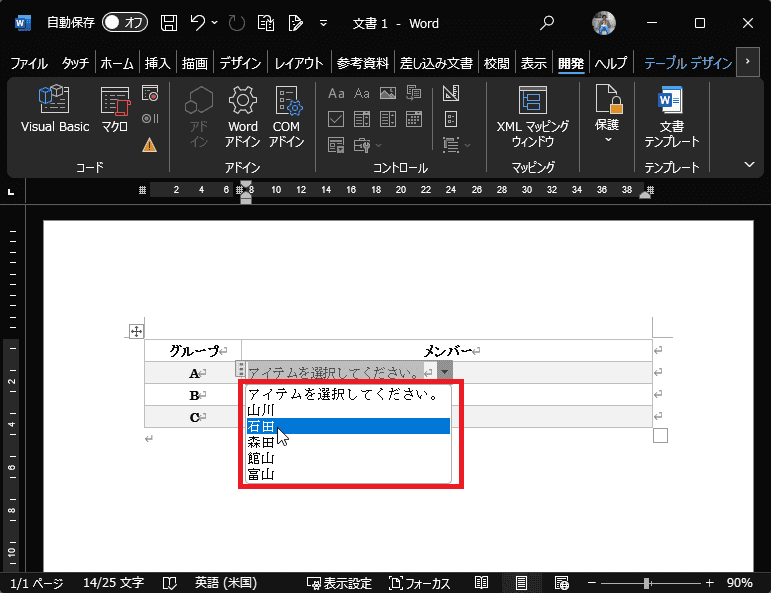日々のパソコン案内板
【Excel関数】 No.1(A~I) No.2(J~S) No.3(T~Y)
【Excelの小技】 【HTMLタグ&小技】
【PDFの簡単セキュリティ】
【複数フォルダーを一括作成するんならExcelが超便利だよ!!】
【アップデートが終わらない!? Windowsの修復ツールを使ってみる方法】
【削除してしまったファイルやデータを復元する方法ー其の一(以前のバージョン)】
【削除ファイルやデータを復元する方法ー其の二(ファイル履歴)】
【Excel振替伝票の借方に入力したら貸方に対比する科目を自動記入】
【手書きで書くように分数表記する方法】
【Web上のリンクさせてある文字列を選択する方法】
【Excel2010以降は条件付き書式設定での文字色にも対応!】
【Windows10のWindows PowerShellでシステムスキャンの手順】
Wordプルダウンメニューで選択したい !!
Excelのようには無理なんかなぁ…!?
開発タブの中にあるよ!!
Wordでもプルダウンメニューを使用することは可能なのですが、リボンに開発タブが表示されていなかったら駄目なんですね。
Word文書にメンバー表などを挿入している場合、メンバーの変動がある可能性が大きい場合、Excelと同じようにプルダウンメニューが使用出来たらメンバーを書き直す必要がないから有難いですよね。
開発タブの表示方法は以前のブログで紹介していますので【リボンに開発タブを表示する方法】を参照してください。
今日は開発タブが表示されてるという前提でプルダウンメニューを創る方法を書いて置こうとおもいます。
- 【Wordでプルダウンメニューを創る方法】
- まず、プルダウンを『挿入したいセル』を選択して置きます。
- 次に、リボンの『開発』タブを選択します。
- 開いたメニューからコントロール項目の『ドロップダウン リスト コンテンツ コントロール』アイコンをクリックします。
- すると、選択していたセルに『アイテムを選択して下さい』という表示と『プルダウンボタン』が表示されました。
- 次に、プルダウンが表示されてるセルを『選択』したままにして置きます。
- そして、リボンの『開発』タブを選択します。
- 次に、コントロール項目の『プロパティ』を選択します。
- すると、コンテンツコントロールのプロパティダイアログが開きますので全般項目の『タイトル』はタイトルを『入力』もしくは『空白のまま』どちらでも大丈夫です。
- そして、ドロップダウンリストのプロパティ項目の『追加』をクリックします。
- すると、選択肢の追加ダイアログが開きますので表示名の入力欄に『選択肢の名』を入力します。
- そして、『OK』をクリックします。
- すると、ドロップダウンリストのプロパティの箇所に入力した『選択肢の名』が表示されました。
- 続いて、『追加』をクリックします。
- 先程と同じく表示名の入力欄に『選択肢の名』を入力します。
- そして『OK』をクリックして、これを繰り返して選択肢の名を必要量繰返します。
- 選択肢の名が全て入力できたら『OK』をクリックして閉じます。
- すると、プルダウンメニューが使用可能となりました。